Mis on Windows Ink?
Windows Ink lisab Windowsile digitaalse pliiatsi (või sõrme) toe arvutiekraanile kirjutamiseks ja joonistamiseks.
Siiski saate teha enamat kui lihtsalt vigurlogo; see tarkvaratööriist aitab teil teksti redigeerida ja kirjutada Kleepuvad märkmedja jäädvustage oma töölauast ekraanipilt – seejärel märkige see üles, kärpige ja seejärel loonud. Lukustuskuval on ka võimalus kasutada Windows Inki, et saaksite seda funktsiooni kasutada ka siis, kui te pole oma seadmesse sisse logitud.
Selles artiklis olevad juhised kehtivad Windows 10 kohta.
Mida on vaja Windows Inki kasutamiseks
Windows Inki kasutamiseks vajate uuemat puutetundliku ekraaniga seade kus töötab Windows 10 uusim versioon. Windows Ink näib praegu olevat kõige populaarsem tahvelarvutite kasutajate seas seadmete teisaldatavuse ja manööverdusvõime tõttu, kuid mis tahes ühilduv seade töötab.
Peate ka selle funktsiooni lubama.
- Minema Alusta > Seaded > Seadmed > Pliiats ja Windowsi tint.
- Kaks võimalust võimaldavad lubadaWindowsi tint ja/või Windowsi tindi tööruum.
- Tööala sisaldab juurdepääsu rakendustele Sticky Notes, Sketchpad ja Screen Sketch ning sellele pääseb juurde paremal küljel asuvalt tegumiribalt.
Windows Ink on uuemates Microsoft Surface'i seadmetes vaikimisi lubatud.
Juurdepääs Windowsi tindirakendustele
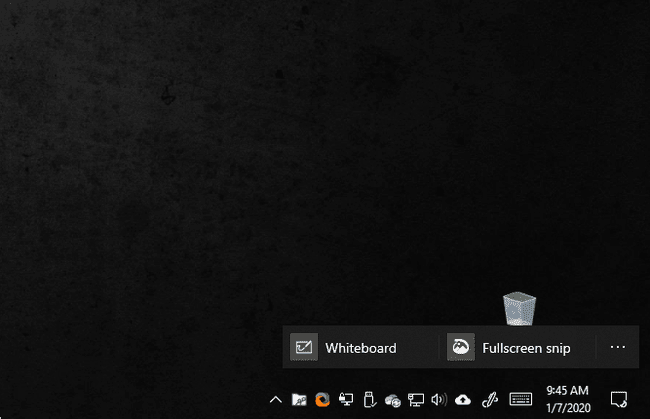
Windows Inkiga kaasasolevatele sisseehitatud rakendustele juurdepääsemiseks lihtsalt puudutage või klõpsake nuppu Windows Ink Workspace'i ikoon paremas otsas Tegumiriba. See näeb välja nagu digitaalne pliiats. Tegumiriba kohal kuvatakse hüpikmenüü kiirlinkidega rakenduste (sh Whiteboard ja Fullscreen Snip) käitamiseks.
Windows Ink ja muud rakendused

Windows Ink ühildub kõige populaarsemate Microsoft Office'i rakendustega. See toetab selliseid toiminguid nagu sõnade kustutamine või esiletõstmine Microsoft Wordis, matemaatikaülesannete kirjutamine ja Windowsi lahendamine OneNote'is ning isegi slaidide märgistamine PowerPointis.
Paljud Microsoft Store'i rakendused toetavad Windows Inki. Rakenduste vaatamiseks tehke järgmist.
- Klõpsake tegumiribal nuppu otsingu ikoon seejärel tippige "Store" ja valige MicrosoftKauplus tulemustes.
- Poe rakenduses tippige Windowsi tint aastal Otsing aken.
- Valige Ostke kollektsiooni.
- Sirvige rakendusi, et näha, mis on saadaval.
Kuna Windows Ink on Windowsi osa, võivad Microsoft Store'i rakendused seda tehnoloogiat kasutada ja see töötab kõigis rakendustes samamoodi.
